Painel do gestor - "Área da liderança"
Na seção “Área da liderança” o gestor consegue acessar todos os seus liderados. Vale lembrar que essa seção aparece apenas para os gestores, na visão deles de colaborador.
Veja no vídeo a seguir todos os detalhes do painel Meu time.
RESUMO DO VÍDEO
Passo 1- Acesse a Convenia
Passo 2- Clique na opção “Área da liderança” presente na lista à esquerda da sua tela:

Passo 3 - Nessa aba, você terá acesso ao nome, cargo, empresa, departamento, data de admissão, último salário e salário atual dos seus liderados.
Passo 4 - Selecionando o nome de algum dos colaboradores, você poderá visualizar as informações pessoais, endereços, contatos, dependentes, espelho de ponto e informações profissionais de seus liderados. Poderá ter acesso também ao histórico salarial do seu colaborador, caso o seu time de RH permita.
Passo 5 - Na seção “meu time”, você pode clicar na opção “Férias”. Nessa aba, é possível visualizar todas as solicitações feitas pelos seus liderados, assim como filtrar em férias a vencer, pendentes, aprovadas, em férias e também as canceladas.
Além disso, é possível ter a visualização em ordem cronológica, clicando no calendário sinalizado abaixo, para visualizar os colaboradores que precisam sair de férias, ou que estão cumprindo algumas férias naquele período do calendário na direita:
Você também pode clicar dentro do perfil do colaborador, para visualizar os períodos aquisitivos, saldos, algumas informações, como período concessivo, e além disso, notificar o colaborador para que ele consiga programar as férias dele.
Para aprovar férias pendentes, clique na aba "Pendentes" > clique na solicitação > analise os dados da solicitação > aprove ou reprove > clique em "Avançar". Na sequência essas férias irão para aprovação do RH, seguida pelo processamento das férias pela contabilidade. Você poderá ser notificado(a) quando essas férias forem concluídas (100% aprovadas), se assim a Convenia estiver configurada pelo seu RH.
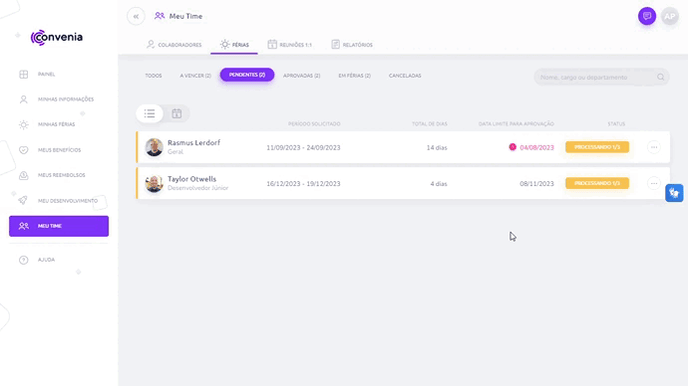
Passo 6 - No menu "Performance" você terá acesso às ferramentas de gestão de performance do seu time. Acompanhe mais sobre elas através desse menu, pois terá um tutorial especifico para cada uma.
Passo 7 - Por fim, você terá acesso a relatórios e indicadores com relação a sua equipe, se assim seu RH liberar. Qualquer dúvida a respeito você deverá procurá-los. Mais detalhes sobre essa liberação aqui.
Agora você está pronto para administrar seu time!
